Bir iPhone 8'im ve yeni bir iPhone 11 Pro'm var. Tüm arama günlüklerini eski iPhone'dan yenisine aktarmanın mümkün olup olmadığını bilmek istiyorum. iCloud eşzamanlama yöntemini denedim ama eski iPhone 8'imdeki tüm aramalar iPhone 11 Pro ile eşzamanlanmıyor. Bu aramaları doğrudan aktarmak için herhangi bir iPhone aktarımı var mı? Yeni iPhone'umda iCloud veya iTunes senkronizasyonunu bir kez daha kullanmak istemiyorum.
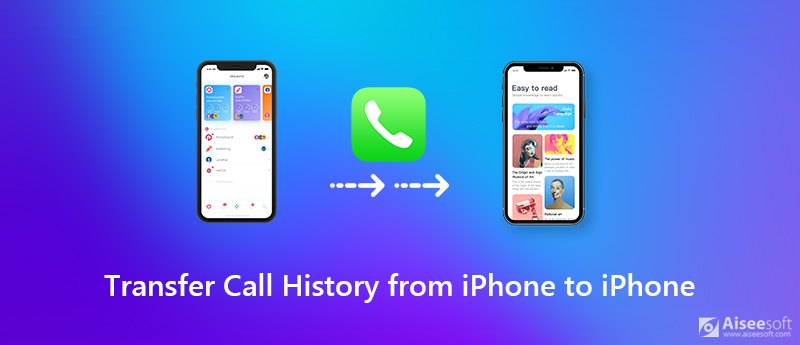
iPhone verilerinin aktarılması söz konusu olduğunda arama geçmişi ciddiye alınmaz. Aslında, her arama günlüğü, kimi aradığınız, arama süresi, süresi ve kişiyle ilgili bazı bilgiler gibi birçok önemli bilgiyi kaydeder. Yani birçok durumda, oldukça gerekli iPhone'dan çağrı aktarma.
İşte soru geliyor arama geçmişi iPhone'dan iPhone'a nasıl aktarılır? iPhone aramalarınızı aktarmak için hangi iPhone veri aktarımını kullanmalısınız? Bu gönderi, arama geçmişi de dahil olmak üzere çeşitli iOS verilerini aktarmanın basit bir yöntemini anlatıyor.
İPhone 11 Pro veya iPhone 11 Pro Max gibi yeni bir iOS cihazı alırsanız, Hızlı Başlangıç önceki iPhone'unuzdan yeni iOS'a yararlı iOS verilerini aktarma özelliği. Hızlı Başlangıç harika iCloud yedekleme mevcut iOS cihazınızdaki bilgileri kullanarak kullanıcıların hızlı bir şekilde yeni bir iOS cihazı kurmalarını sağlayın. Verileri iCloud yedeklemesinden geri yüklemek için basit bir yol sağlar. İCloud geri yüklemesine benzer, ancak çok daha kolaydır. Şimdi bu özelliği kullanarak arama geçmişini iPhone'dan iPhone'a aktarmak için aşağıdaki kılavuzu kullanabilirsiniz.
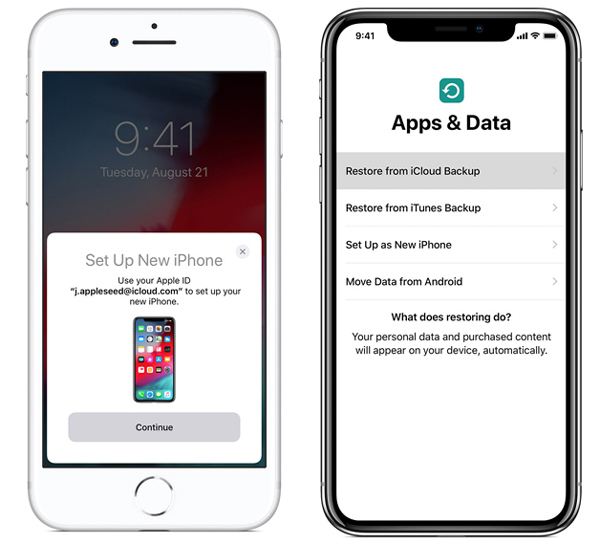
Bu Hızlı Başlangıç özelliğini kullanmak için her iki iOS cihazında da iOS 12.4 veya sonraki bir sürümünün çalıştığından emin olmanız gerekir. Hızlı Başlangıç, aramayı iPhone'dan iPhone'a kablosuz olarak aktarmanıza olanak tanır. Ama eğer istiyorsan iOS'u yükselt yeni iPhone'unuz için iyi bir Wi-Fi ağı altına koymalısınız.
Yeni bir iPhone'a geçtiğinizde, verilerinizi eski iPhone'dan yenisine hızlı bir şekilde aktarmak için Hızlı Başlangıç yöntemine güvenebilirsiniz. Ancak birçok iOS kullanıcısı, önemli verileri bir iCloud yedeklemesinden geri yüklemek istemez. Burada güçlü bir iPhone veri aktarma yazılımı öneriyoruz. FoneTrans senin için. iPhone verilerini doğrudan başka bir iPhone, iPad veya iPod'a aktarmak istiyorsanız ona dönebilirsiniz.

Dosya İndir
FoneTrans - En İyi iPhone Çağrı Transferi
%100 Güvenli. Reklamsız.
%100 Güvenli. Reklamsız.
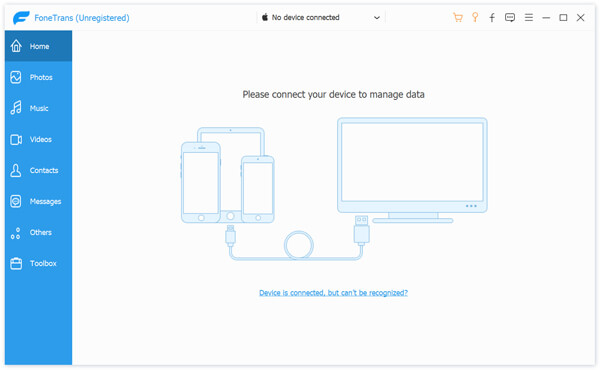
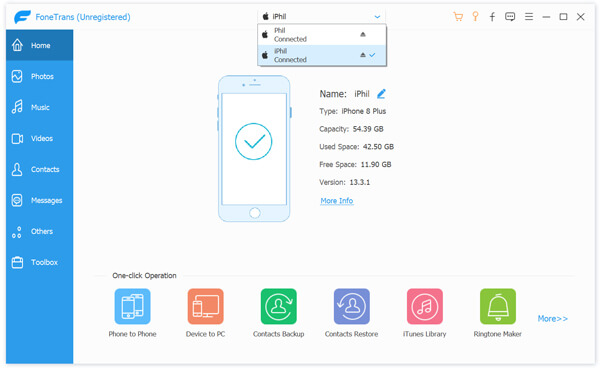
Fotoğraflar, Müzik, Videolar, Kişiler, Mesajlar ve diğerleri gibi bazı popüler iOS verileri sol panelde listelenir.
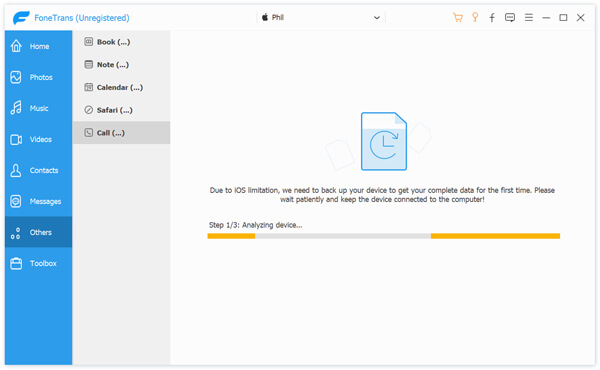
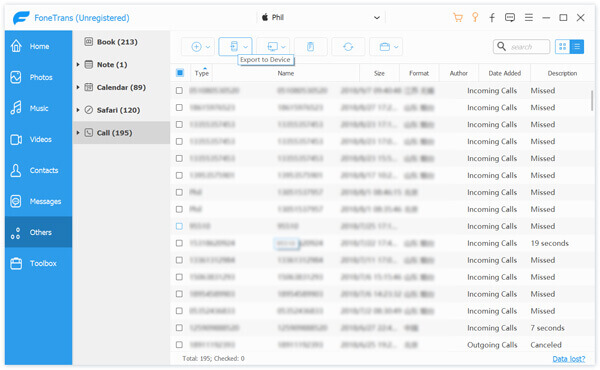
Aktarma işlemini tamamlamak sadece birkaç saniye sürecektir. Kişiler, müzik, videolar, mesajlar ve daha fazlası gibi diğer iOS'ları kopyalamak istiyorsanız, yöntem aynı olacaktır. Sadece ücretsiz indirin ve deneyin.
Biz esas olarak konuştuk iPhone'dan iPhone'a nasıl çağrı aktarılır bu yazıda iOS veri aktarımını yapmanın basit yolunu paylaştık. Hala sizi rahatsız eden herhangi bir sorunuz varsa, bizimle iletişime geçmekten çekinmeyin.
Çağrı Geçmişi Transferi
Çağrı Geçmişini iPhone'dan Bilgisayarınıza Aktarın Çağrı Geçmişini iPhone'dan iPhone'a Aktarın Çağrı Geçmişini iPhone'dan Android'e Aktarın
İOS dosyalarını iPhone / iPad / iPod'dan bilgisayarınıza veya iTunes'u çalıştırmadan tersine aktarmak için en iyi iOS Transfer yazılımı.
%100 Güvenli. Reklamsız.
%100 Güvenli. Reklamsız.